Морате да искључите режим брзог покретања
- Да бисте решили проблем да ЛГ ТВ стално мења улазе, идите на Подешавања, а затим на Веза> Подешавања везе уређаја, искључите Аутоматско откривање уређаја.
- Наставите да читате да бисте научили детаљне кораке за друге методе.
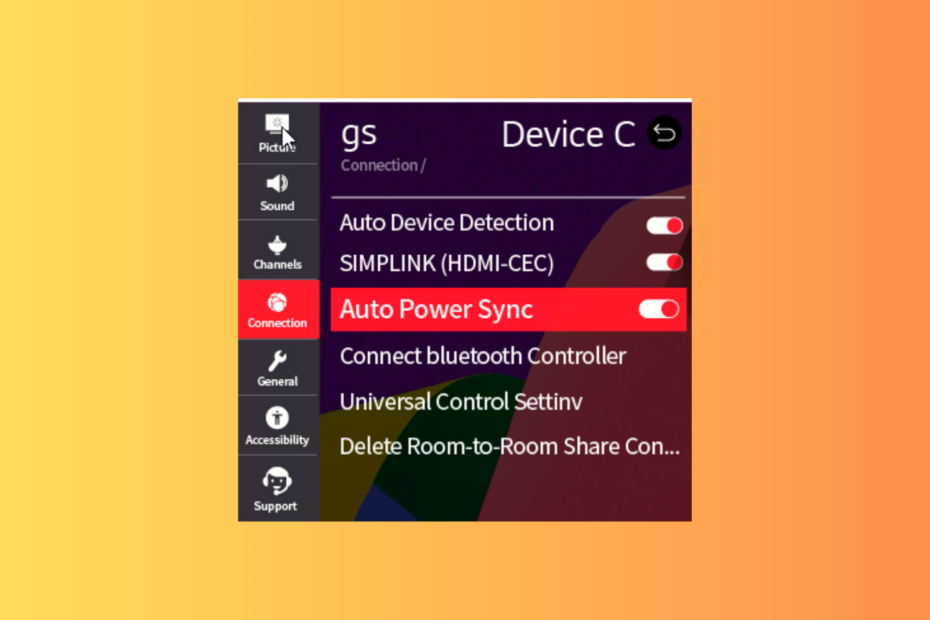
Ако ваш ЛГ ТВ стално мења улазе када гледате омиљене емисије или филмове, то може покварити искуство гледања.
У овом водичу ћемо разговарати о уобичајеним разлозима за проблем и ући у ефикасна решења за решавање проблема у кратком року.
Зашто мој ЛГ ТВ стално мења улазе сам?
Како тестирамо, прегледамо и оцењујемо?
Радили смо последњих 6 месеци на изградњи новог система прегледа о томе како производимо садржај. Користећи га, накнадно смо прерадили већину наших чланака како бисмо пружили стварну практичну експертизу о водичима које смо направили.
За више детаља можете прочитати како тестирамо, прегледамо и оцењујемо у ВиндовсРепорт-у.
- Функција аутоматског откривања улаза је омогућена.
- Кеширање апликације или грешка у апликацији.
- Режим брзог покретања је омогућен.
- Неисправан хардвер.
- Како да решим проблем са ЛГ ТВ-ом који сам по себи мења улазе?
- 1. Укључите свој ТВ
- 2. Онемогућите функцију аутоматског откривања уређаја
- 3. Искључите режим брзог покретања
- 4. Искључите опцију Цонсумер Елецтрониц Цонтрол (ЦЕЦ).
- 5. Избришите кеш апликације
- 6. Ажурирајте софтвер телевизора
- 7. Ресетујте ТВ на фабричка подешавања
Како да решим проблем са ЛГ ТВ-ом који сам по себи мења улазе?
Пре него што наставите са било којим детаљним корацима за решавање проблема са пребацивањем улаза на ЛГ ТВ-у, прођите кроз следеће прелиминарне провере:
- Ако наиђете на овај проблем након флуктуације струје, користите напајање заштитник од пренапона и удаљите бежичне инфрацрвене уређаје од телевизора.
- Проверите да ли су ХДМИ каблови оштећени и замените их ако је потребно. Такође, уверите се да су сви каблови исправно повезани.
- Ако је више уређаја повезано на ваш ТВ, покушајте да поставите даљинске управљаче на различите локације или уместо њих користите универзални даљински управљач.
- Уверите се да батерије вашег даљинског управљача раде; уклоните их са даљинског управљача и очистите их само да бисте били сигурни.
1. Укључите свој ТВ
- Искључите кабл за напајање телевизора и утичницу.
- Притисните и држите Снага дугме на ТВ-у на 15-20 секунди.
- Сачекајте минут, а затим укључите кабл за напајање у телевизор и утичницу и пустите да се ТВ покрене.
2. Онемогућите функцију аутоматског откривања уређаја
- На почетном екрану ТВ-а потражите Подешавања опцију, а затим кликните на њу.
- Изаберите Везе.
- Кликните Подешавања везе уређаја, и кликните У реду.

- Лоцате Аутоматско откривање уређаја и онемогућите га.

- Поново покрените ТВ.
3. Искључите режим брзог покретања
- притисните Подешавања дугме на даљинском управљачу да бисте добили опције на екрану.
- Изаберите Генерал.

- Иди на Додатна подешавања одељак и тражити Брзи почетак+.

- Кликните на прекидач да бисте скренули Брзи почетак+ ван.
- Поново покрените телевизор.
- Заштићено: 3 начина за уклањање позадине са видеа
- Грешка 503 Позадинско преузимање није успело: како то поправити
- Ски Гласс се неће укључити? Ево шта да радите
- Ски К Бок је заглављен на црвеном светлу: како то поправити
4. Искључите опцију Цонсумер Елецтрониц Цонтрол (ЦЕЦ).
- На почетном екрану ТВ-а потражите Подешавања опцију, а затим кликните на њу.
- Изаберите Везе.
- Кликните Повезивање уређајаПодешавања, и кликните У реду.

- Лоцате СИМПЛИНК (ХДМИ-ЦЕЦ) и искључите га.
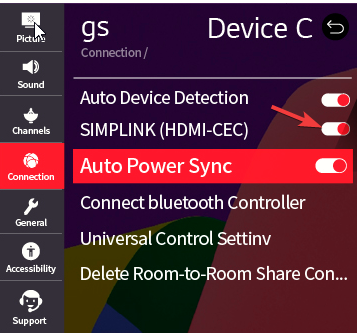
- Поново покрените ТВ.
5. Избришите кеш апликације
- притисните Кућа дугме на даљинском управљачу и изаберите Подешавања.

- Изаберите Аппс са листе.
- Изабери Апликација менаџер.
- Кликните на програм који је добио искачуће прозоре за унос и притисните на Складиште опција.
- Кликните Обриши кеш меморију.
Ако више апликација добија искачући прозор, поновите исте кораке за њих да обришете кеш меморију. Запамтите, брисање кеша ће уклонити податке ваше апликације, стога морате поново да се пријавите, па држите своје акредитиве при руци. Такође можете покушати да поново инсталирате проблематичне апликације да бисте очистили ваздух.
6. Ажурирајте софтвер телевизора
- Уверите се да је ваш ТВ повезан на интернет преко Ви-Фи или Етхернет кабла. притисните Подешавања дугме на вашем даљинском.

- Иди на Сва подешавања опција.
- Изаберите Генерал, а затим изаберите О овом ТВ-у.
- Кликните Провери ажурирања, и ако је ажурирање доступно, кликните Преузети и инсталирати.
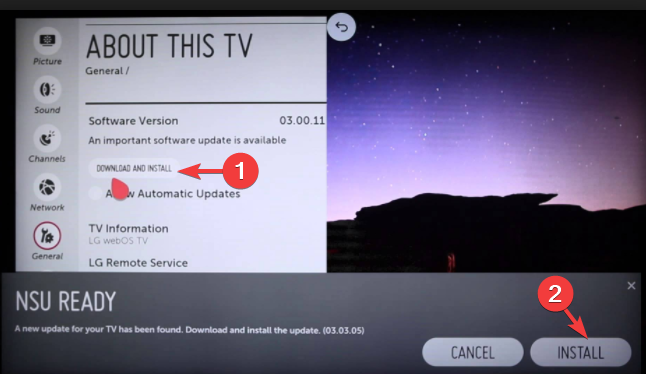
- Кликните Инсталирај.
Ако желите да се ажурирања софтвера инсталирају аутоматски, уверите се да имате Ауто Упдате функција укључена.
7. Ресетујте ТВ на фабричка подешавања
- притисните Подешавања дугме на вашем даљинском.
- Иди на Сва подешавања опција.
- Изабери Генерал, а затим изаберите Ресетујте на почетна подешавања.

- Кликните У реду.
- Поново покрените ТВ.
Запамтите, ово би требало да буде последње средство за решавање проблема, јер ће уклонити све апликације и прилагођавања које сте направили и вратити ваш телевизор у стање када сте га купили.
Ако вам ништа није успело и ваш ЛГ ТВ поново мења улазе, проблем би могао бити повезан са неисправним хардвером; морате контактирати ЛГ корисничка подршка и реците им о проблему и корацима које сте предузели да бисте га решили за даљу помоћ.
Гледате важну фудбалску утакмицу и не можете себи да приуштите да трошите време на решавање проблема, гледајте га на свом Виндовс рачунару; прочитајте овај водич да бисте сазнали како.
Ако имате било каквих питања или сугестија о овој теми, слободно их наведите у одељку за коментаре испод.


